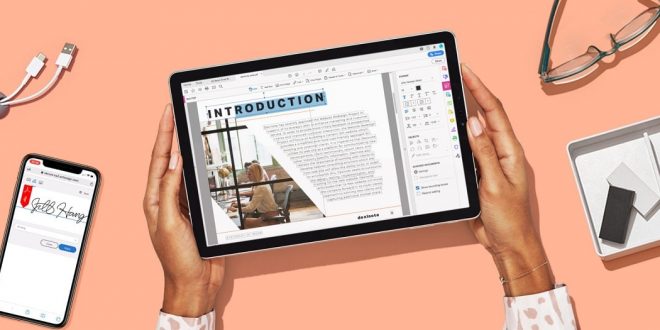كيف يمكنك تأمين ملفات PDF بكلمة مرور لحمايتها؟
تُعتبر صيغة (PDF) هي الصيغة الافتراضية للمستندات المهمة، حيث يُفضل استخدامها في المعاملات الرسمية في العمل والدراسة، مما جعل استخدام ملفات PDF أمرًا شائعًا مثل استخدام مستندات الوورد، لذلك من المحتمل أنك تقوم بحفظ الكثير من ملفاتك الأساسية في حاسوبك كملفات PDF.
ولكن مع كثرة التهديدات الأمنية التي نواجهها اليوم عبر الإنترنت فقد لا يكون حاسوبك آمنًا طول الوقت، كما أنه من المحتمل أن تفقد حاسوبك المحمول، وهنا ستكون ملفاتك المهمة عرضة للسرقة.
إذا كنت قلقًا بشأن وصول شخص ما إلى بياناتك، يمكنك إضافة طبقة حماية لتلك الملفات عن طريق تعيين كلمة مرور باستخدام برنامج (Adobe Acrobat)، لكن هذه الميزة ليست مجانية، حيث إنها متاحة فقط في الإصدار المدفوع (Acrobat Pro) الذي يكلفك ما يصل إلى 180 دولارًا سنويًا.
تقدم أدوبي الكثير من خطط الاشتراك في إصدار (Acrobat Pro) حيث يمكنك الاشتراك شهريًا أو سنويًا حسب احتياجاتك. وبمجرد الحصول عليه، ستتمكن من الحفاظ على ملفات PDF الخاصة بك بشكل آمن.
يتوفر نوعان من كلمات المرور في برنامج (Acrobat Pro):
كلمة مرور فتح المستند: حيث يتطلب الأمر قيام المستخدم بكتابة كلمة مرور لفتح ملف PDF.
(كلمة مرور الأذونات) Permissions password: تتيح لك تقييد طباعة المحتوى وتحريره ونسخه في وثيقة PDF، ولا يحتاج مستلم المستند إلى كلمة مرور لفتحه، ولكن يحتاجها لتغيير القيود التي قمت بتعيينها في المستند.
إليك كيفية حماية ملفات PDF بكلمة مرور في Adobe Acrobat Pro:
افتح ملف PDF الذي تريد حمايته في برنامج (Adobe Acrobat).
في الشريط الجانبي الأيمن؛ اضغط على خيار (حماية) Protect.
في أعلى المستند؛ اضغط على خيار (الحماية باستخدام كلمة المرور) Protect Using Password.
حدد هل تريد تعيين كلمة المرور لعرض ملف PDF أم تحريره.
اكتب كلمة المرور الخاصة بك، ثم أعِد كتابتها مرة أخرى، حيث تظهر قوة كلمة المرور إلى جانب كلمة المرور التي اخترتها للإشارة إلى كونها ضعيفة أو متوسطة أو قوية.
اضغط على خيار (تطبيق) Apply، وسيعرض لك البرنامج رسالة تؤكد أن الملف محمي بنجاح باستخدام كلمة مرور.
اقرا ايضا: هواتف آيفون 2020 ربما تأتي بدون شواحن وسماعات في العُلب
شكراً لكم لمشاركة هذا المقال.. ضع تعليقك في صفحتنا على موقع فيسبوك
 وكالة أوقات الشام الإخبارية
وكالة أوقات الشام الإخبارية